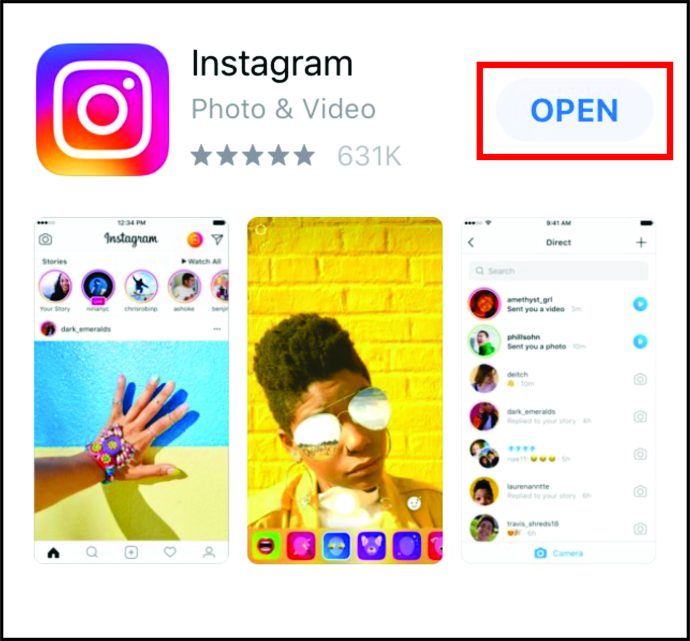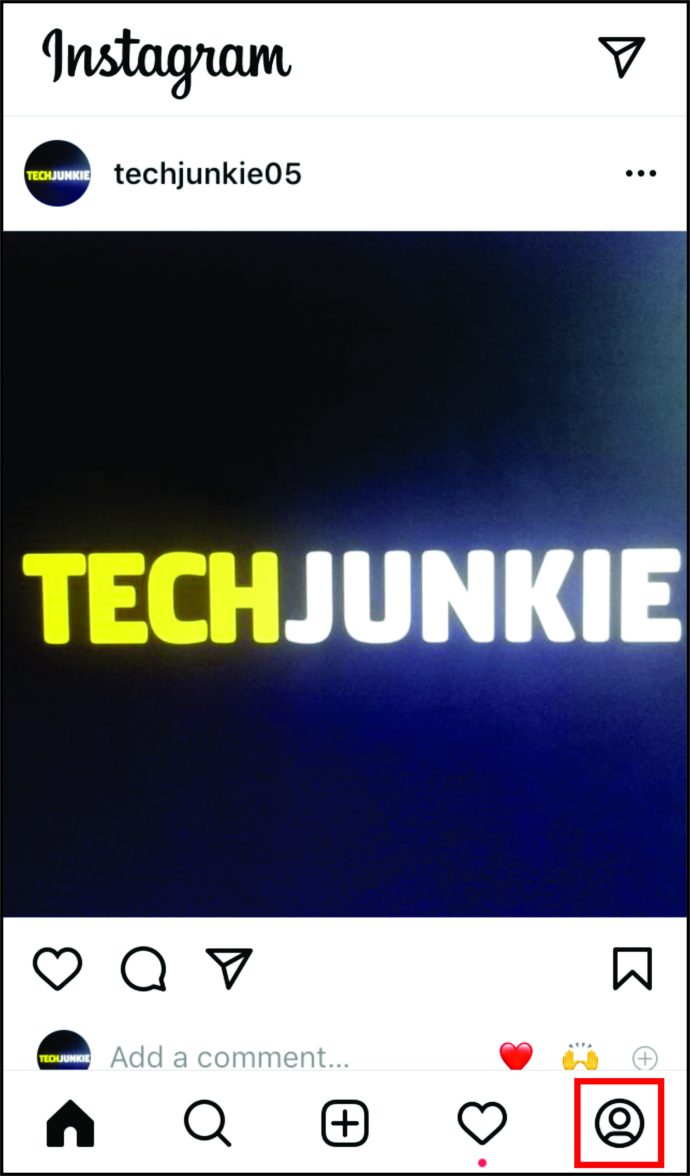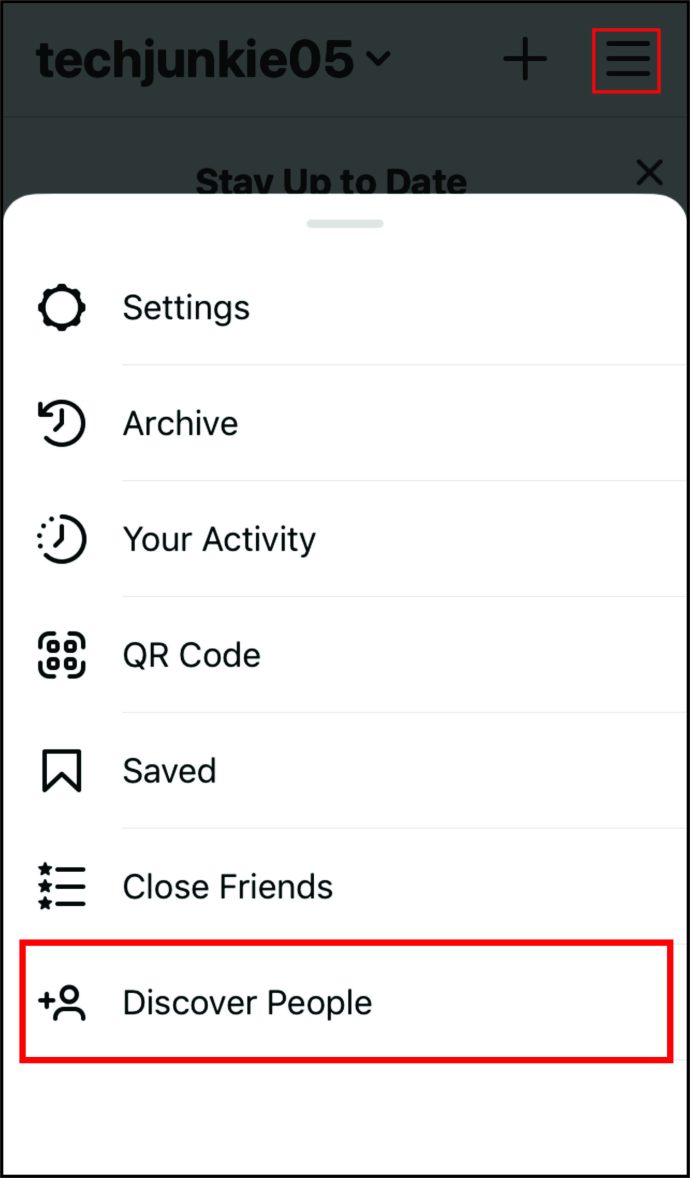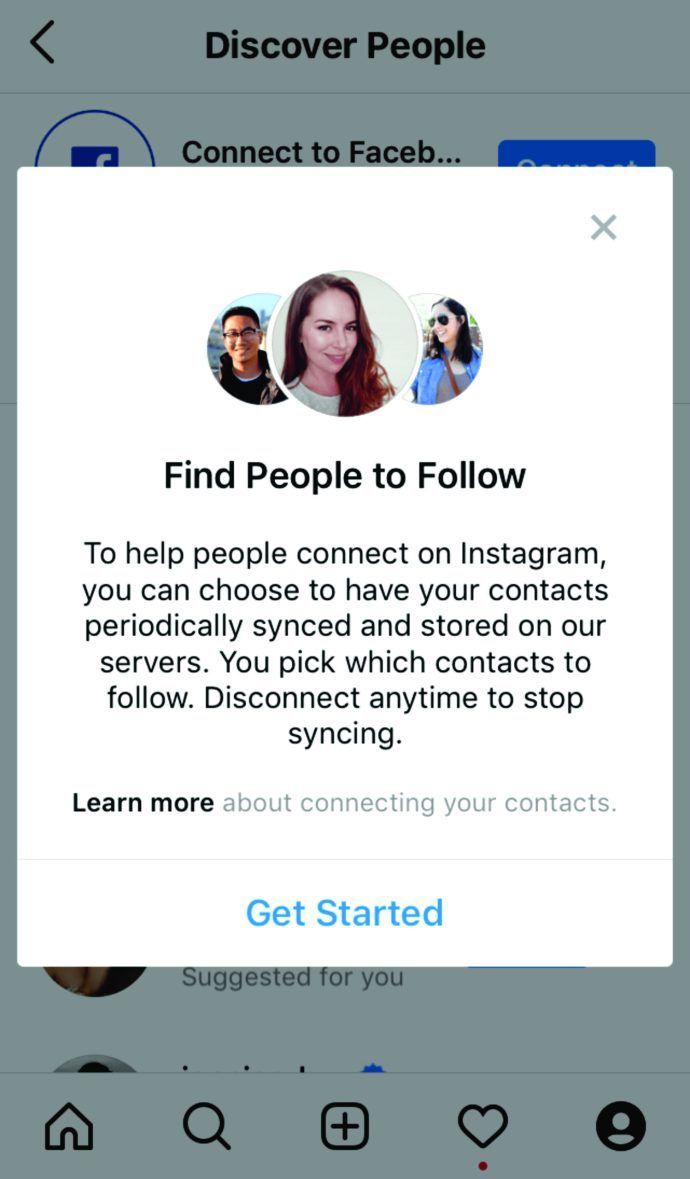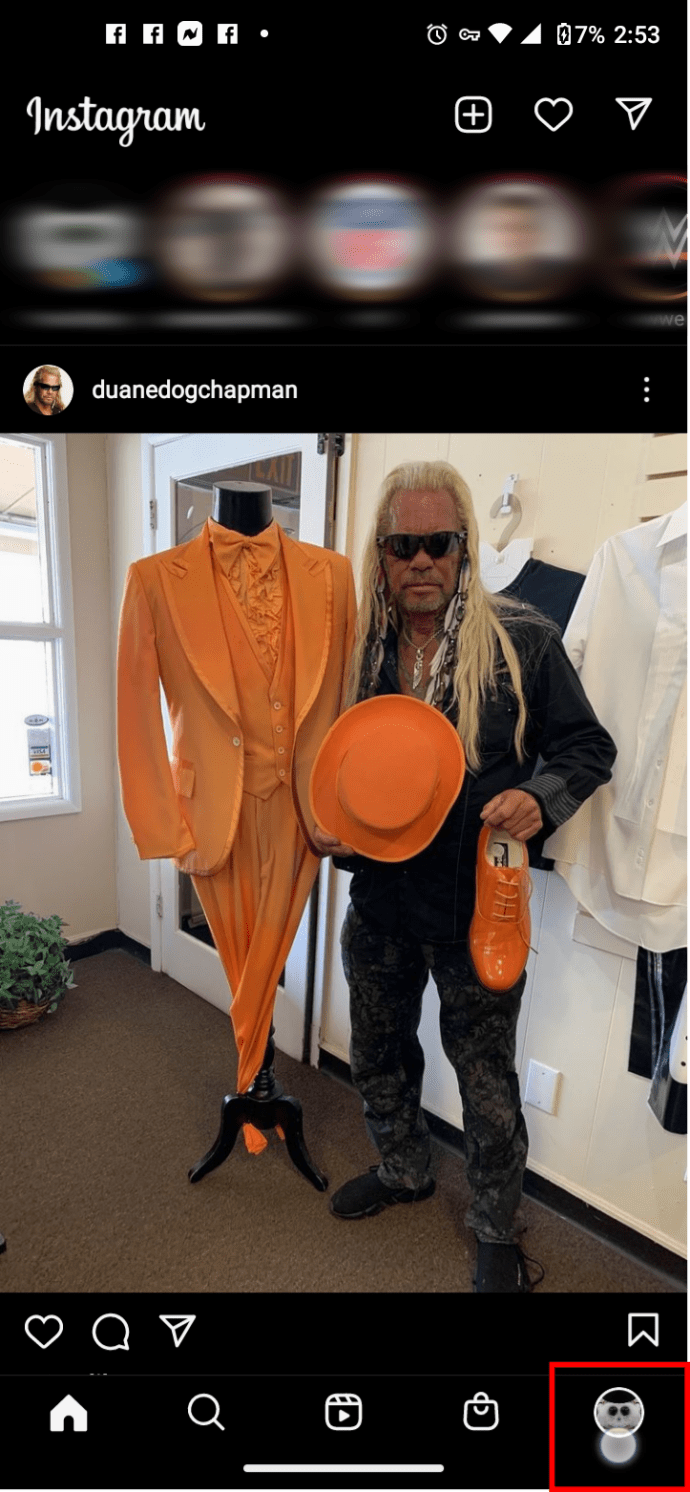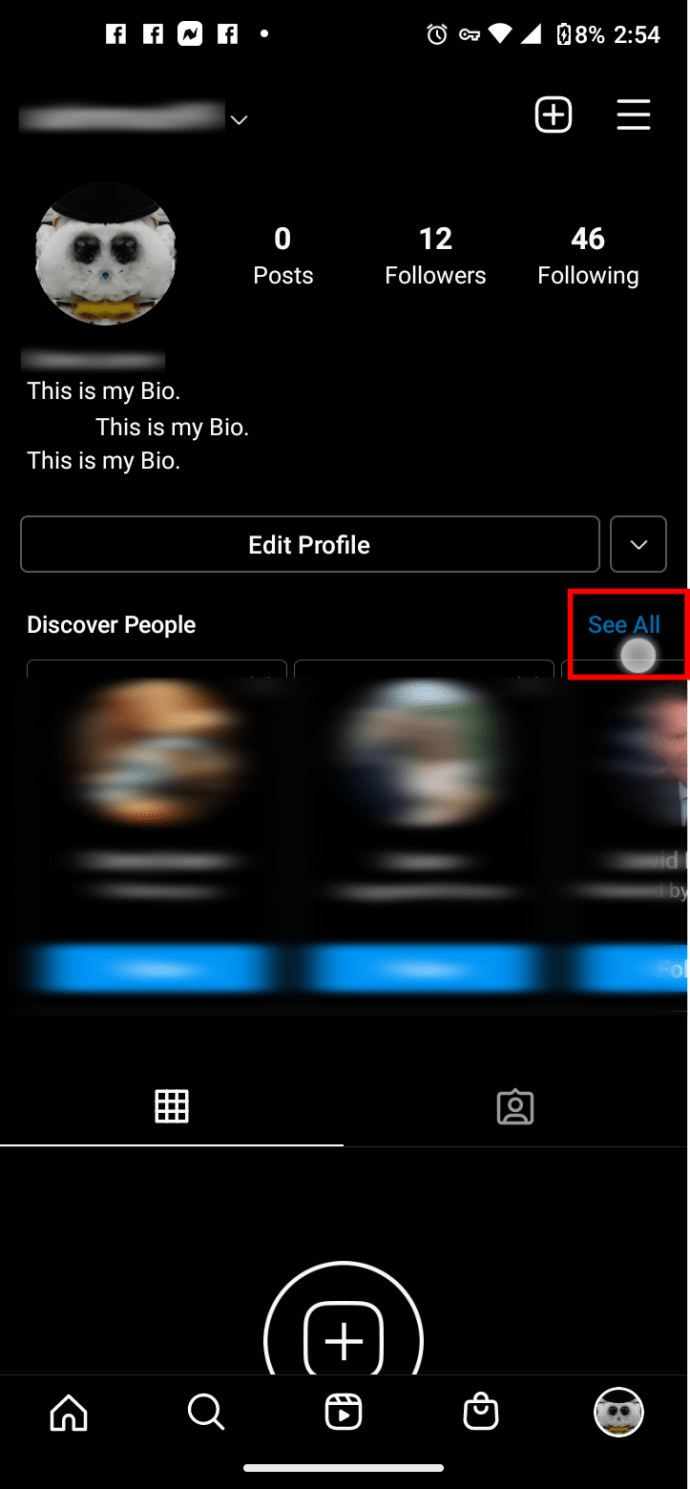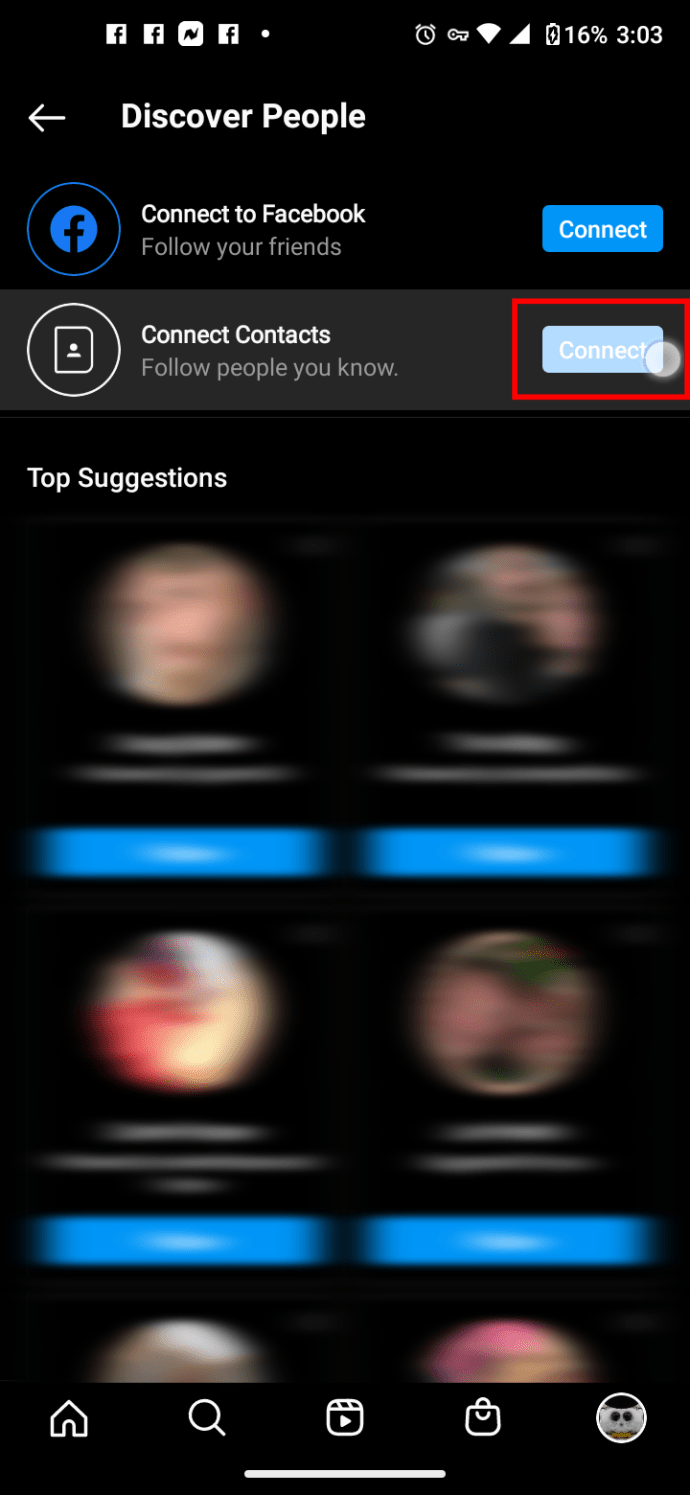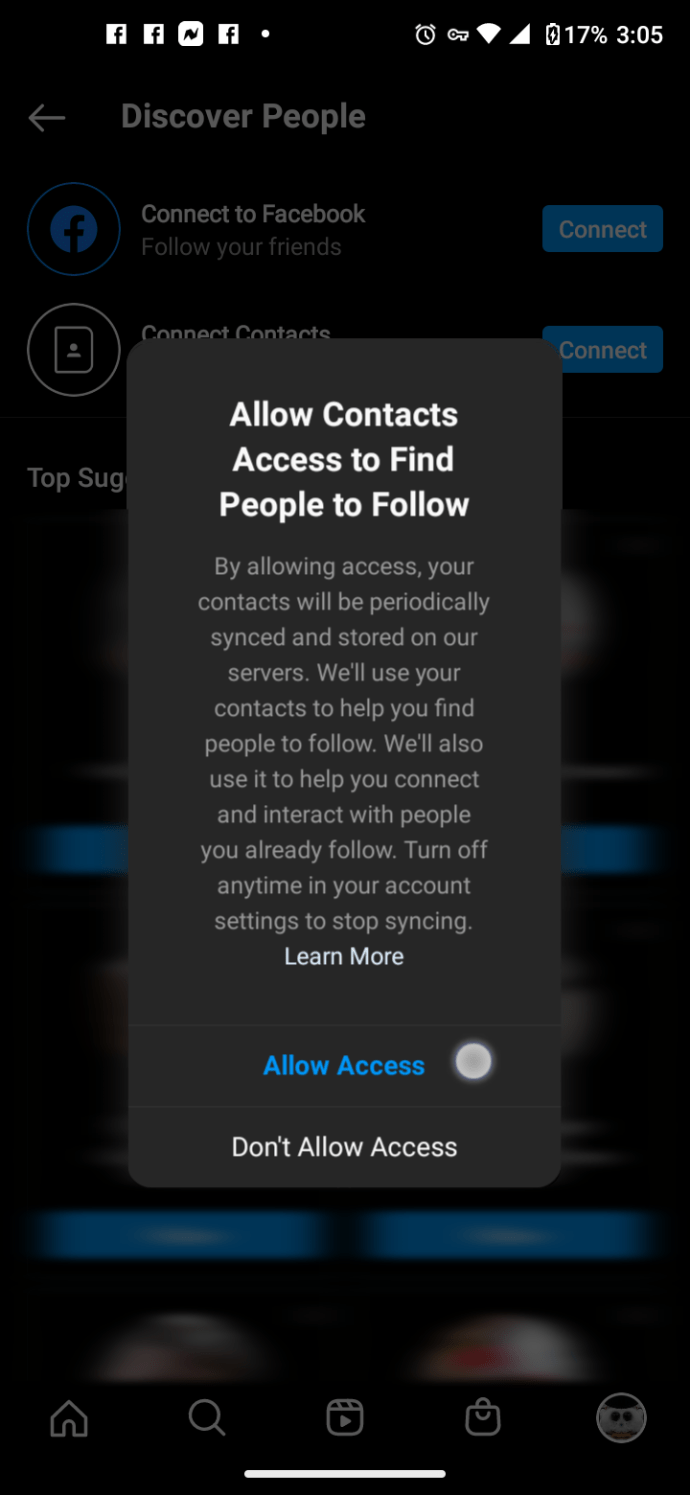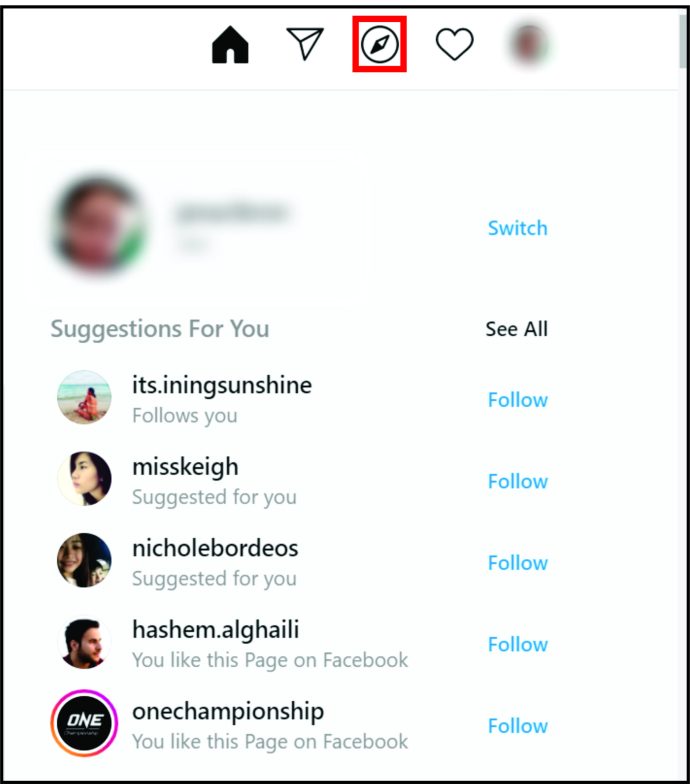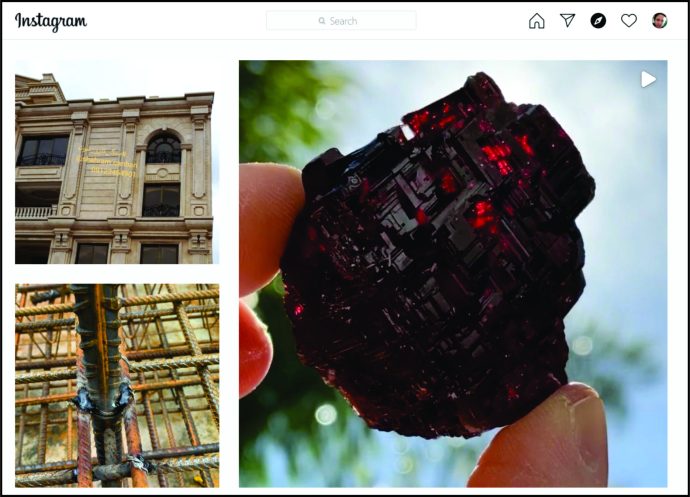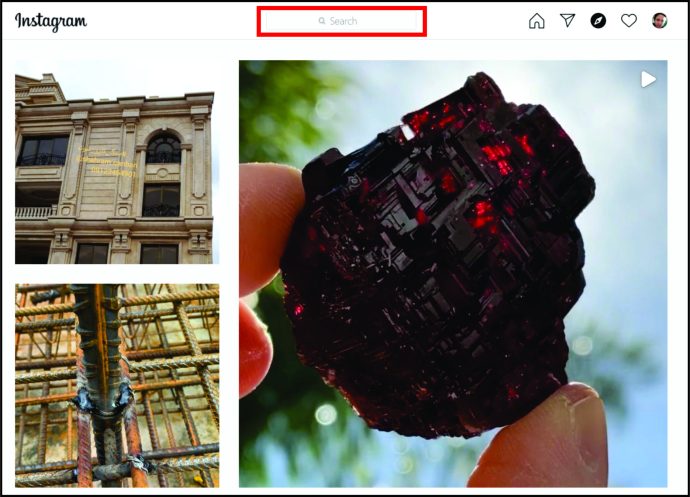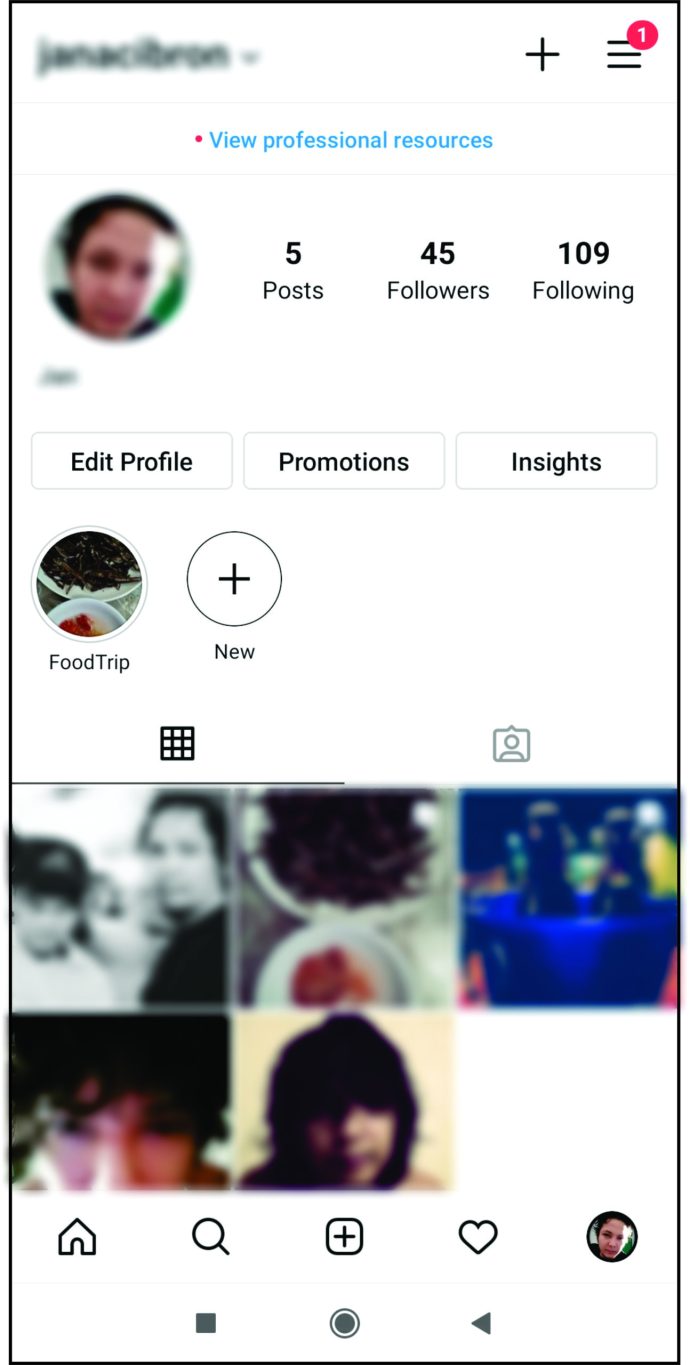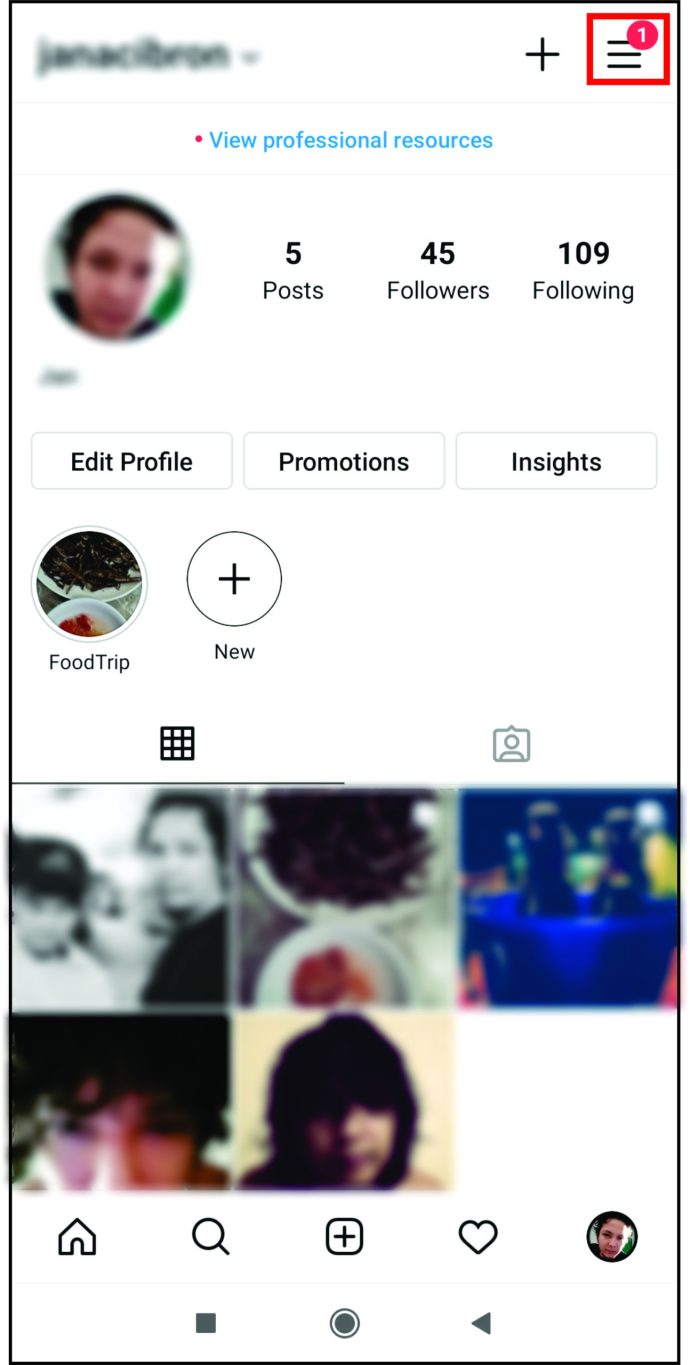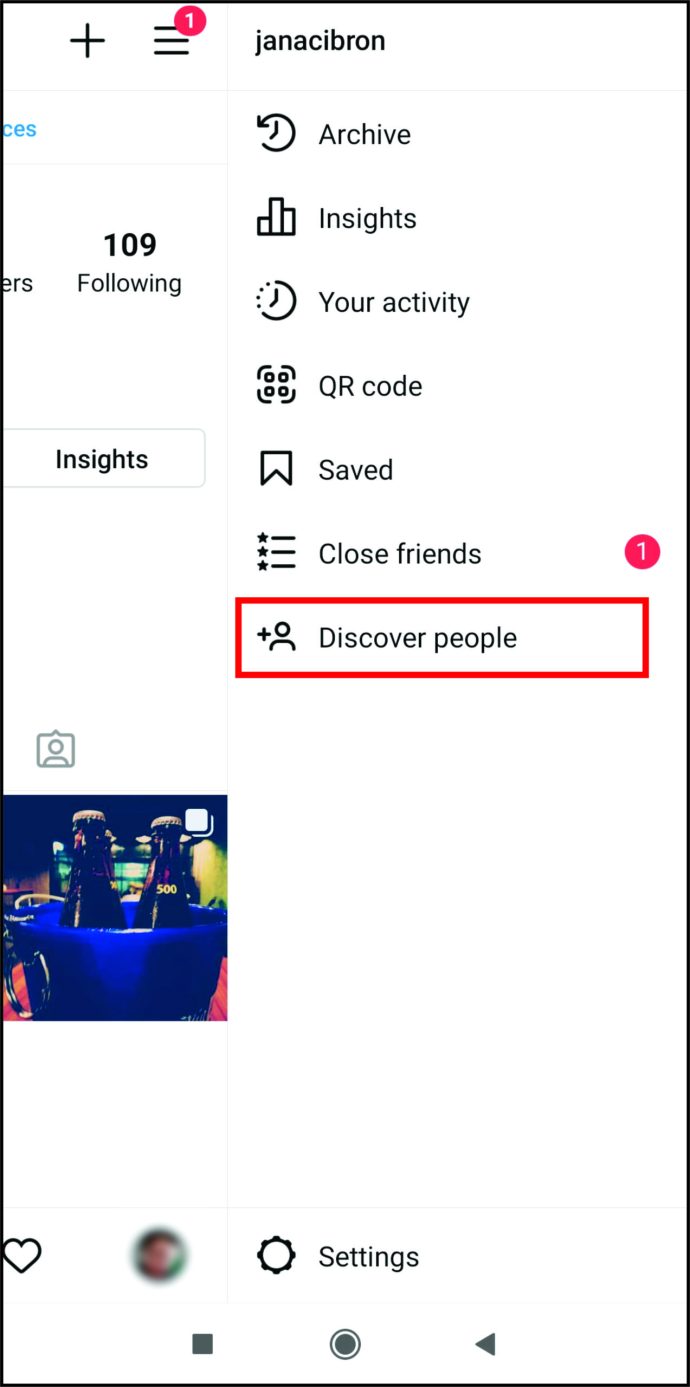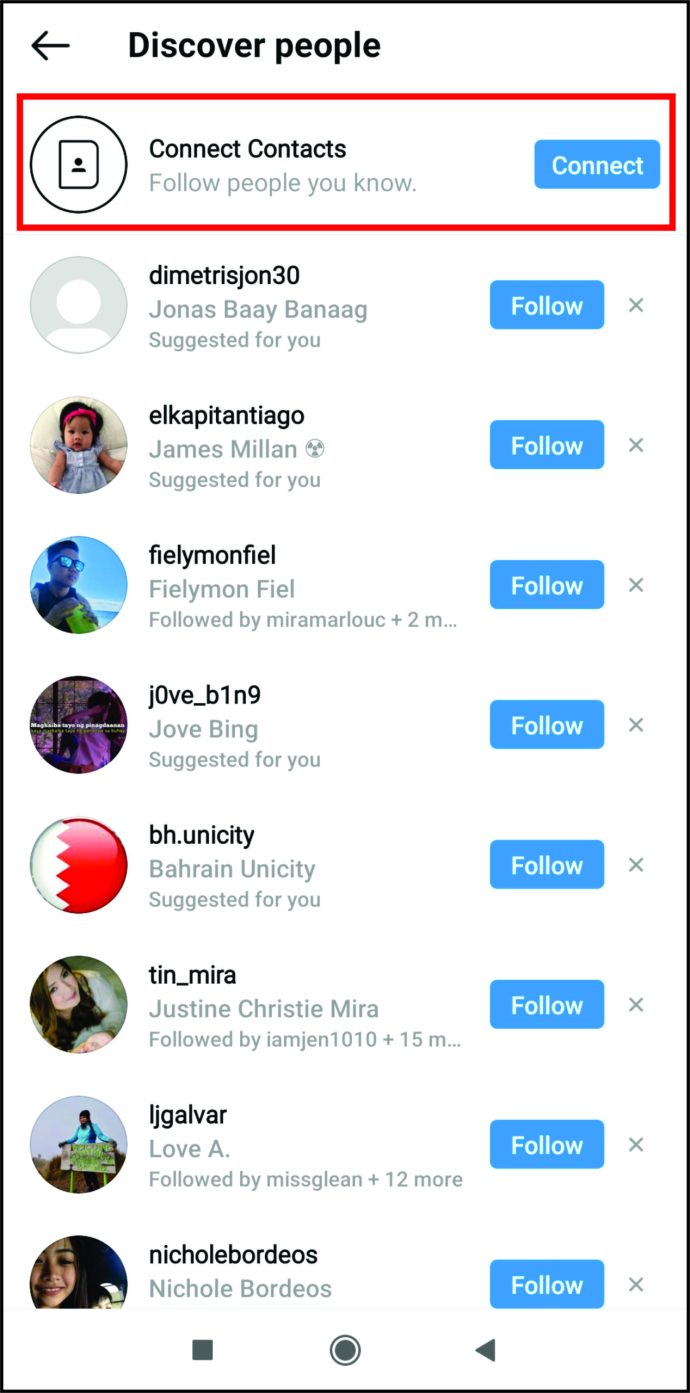Một trong những tính năng chính của Instagram là tạo kết nối giữa những người dùng. Cho dù đó là thông qua bạn bè chung, sở thích hay thẻ bắt đầu bằng # mà họ đang sử dụng, mọi người có thể dễ dàng tìm thấy và kết nối với một cộng đồng lớn. Tất cả chỉ cần một vài cú nhấp chuột đơn giản.

Nếu bạn quan tâm đến việc tìm kiếm các liên hệ mới trên Instagram, chúng tôi sẽ giúp bạn. Bài viết này giải thích cách liên kết danh bạ thiết bị, kết nối với danh bạ Facebook và tìm kiếm người để bạn có thể bắt đầu theo dõi các cấu hình mới và thú vị.
Cách tìm danh bạ trên Instagram bằng iOS / iPhone
Giả sử bạn muốn kết nối với nhiều người hơn trên Instagram, bạn có thể sử dụng danh bạ điện thoại cũng như danh sách Bạn bè trên Facebook của mình. Đây là cách thực hiện:
- Mở ứng dụng Instagram.
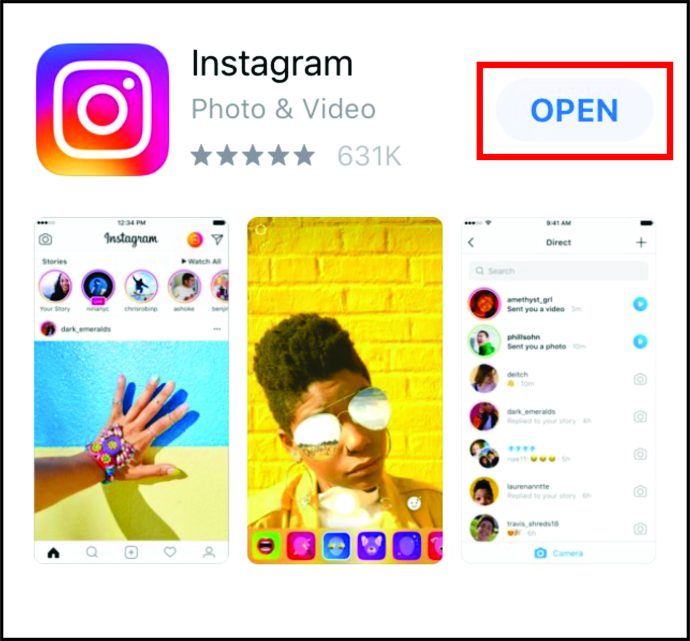
- Nhấp vào trang hồ sơ của bạn và mở trang Hồ sơ.
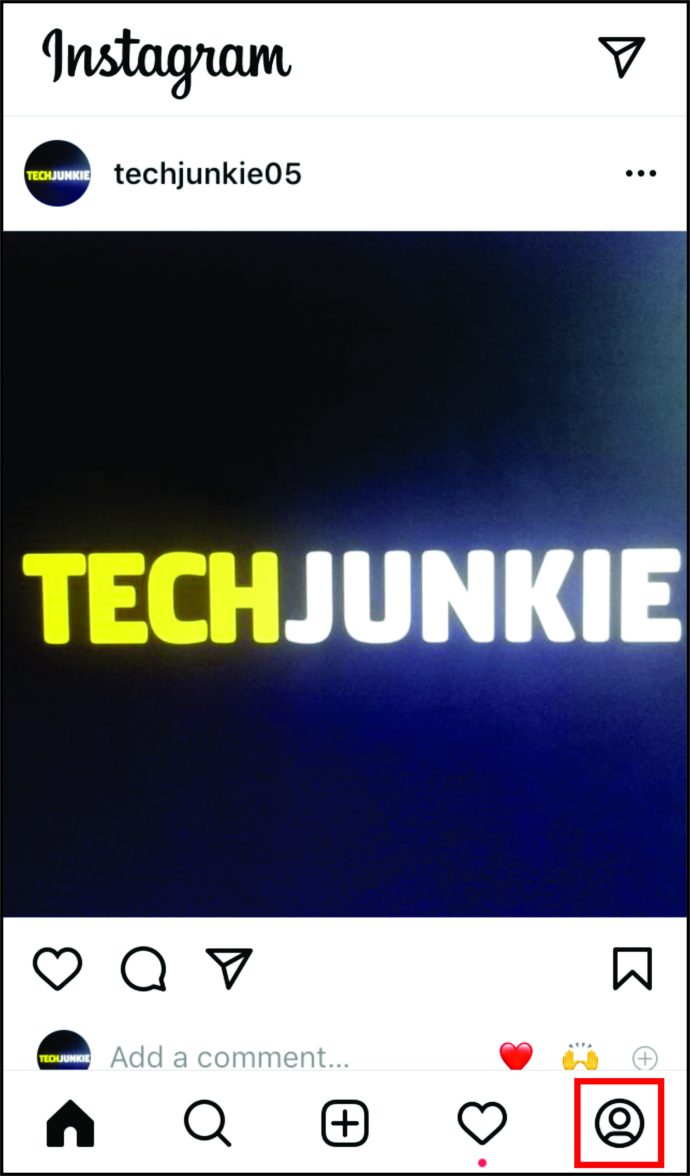
- Nhấp vào biểu tượng ba dòng và nhấp vào “Khám phá mọi người”.
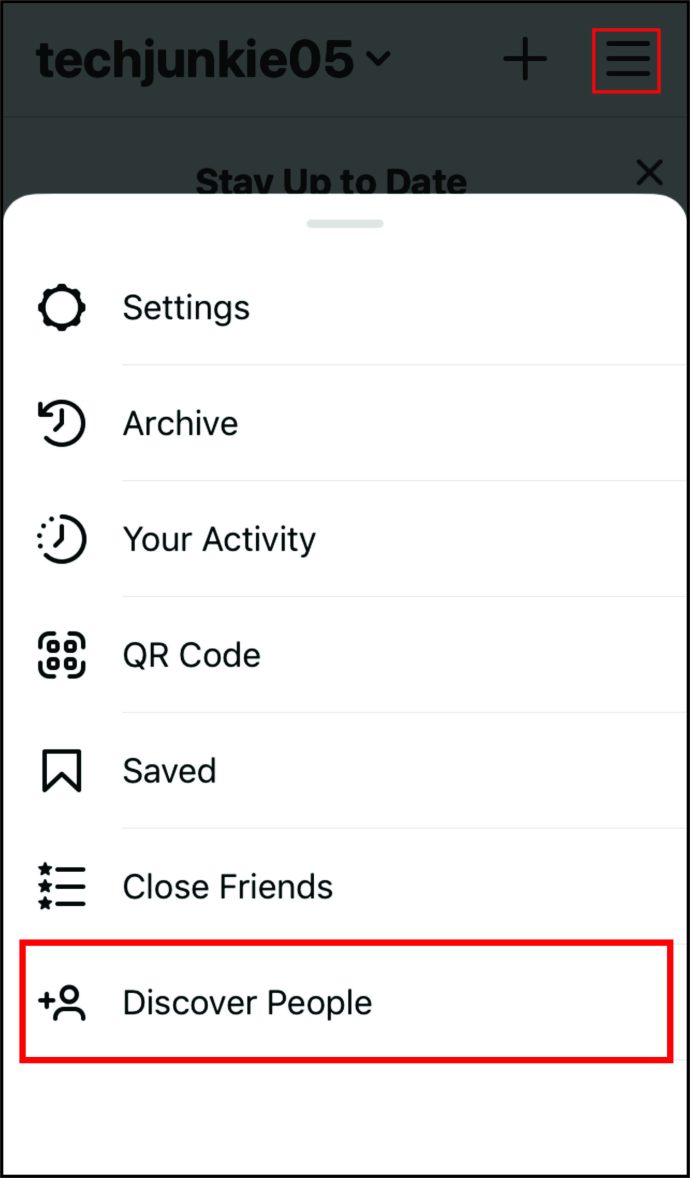
- Khi bạn nhấp vào “Cho phép truy cập”, danh bạ của bạn sẽ bắt đầu đồng bộ hóa và bạn sẽ quyết định người bạn muốn theo dõi trên Instagram.
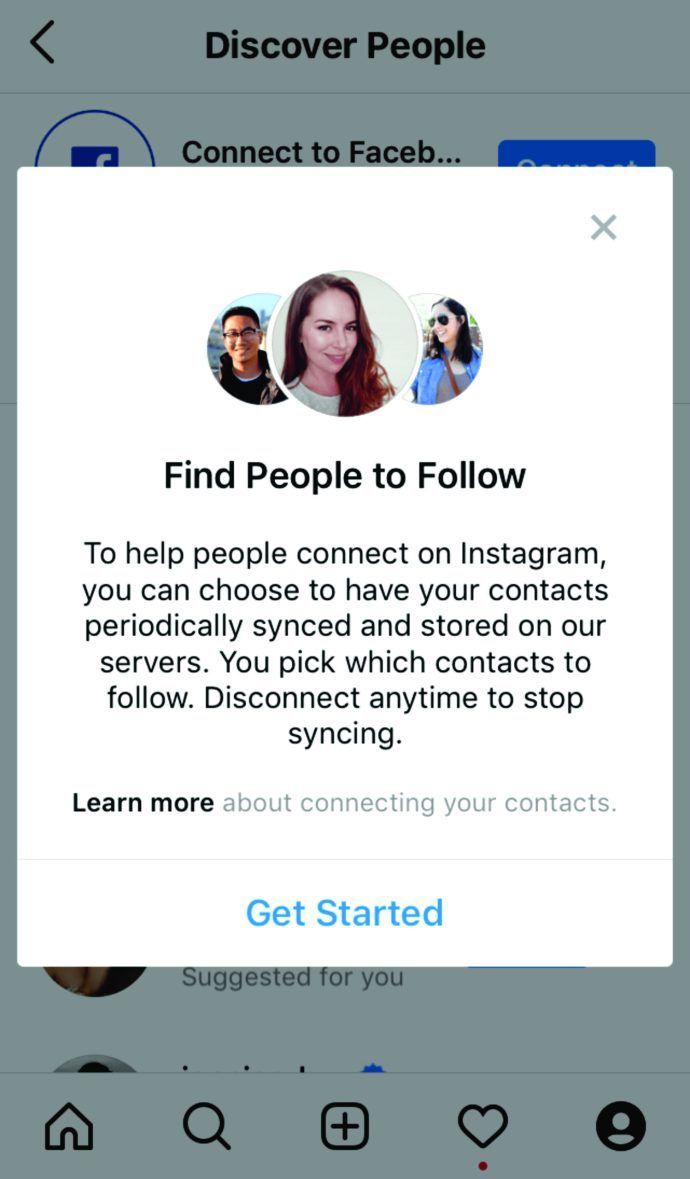
Ngoài ra, bạn có thể sử dụng Tìm kiếm để tìm thêm người. Bạn có thể nhấn vào biểu tượng kính lúp trên đầu màn hình và tìm kiếm hồ sơ theo tên người dùng, địa điểm hoặc thẻ của họ. Bạn sẽ luôn có nhiều hồ sơ khác nhau để cuộn qua trong hộp Tìm kiếm và có khả năng tìm thấy ai đó mới để theo dõi.
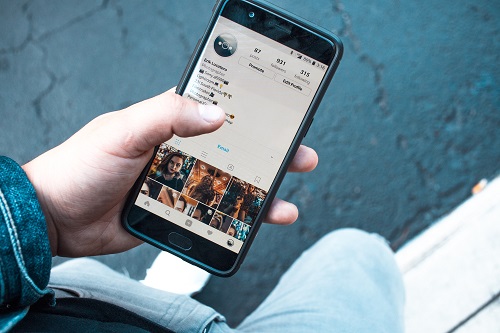
Cách tìm danh bạ trên Instagram bằng Android
Nếu bạn đã tạo hồ sơ Instagram mới, đã lâu không sử dụng hoặc bạn chỉ muốn tìm thêm người để theo dõi, bạn có thể sử dụng danh sách Danh bạ Google và danh sách Bạn bè trên Facebook của mình trên Instagram. Đừng lo lắng, bạn vẫn phải “Theo dõi” họ để thêm họ vào danh sách “Theo dõi” của mình. Dưới đây là cách thêm Danh bạ Google và Bạn bè trên Facebook vào Instagram bằng Android.
- Mở ứng dụng Instagram trên Android, sau đó nhấp vào “Biểu tượng hồ sơ” ở phần dưới cùng bên phải để mở trang Hồ sơ của bạn.
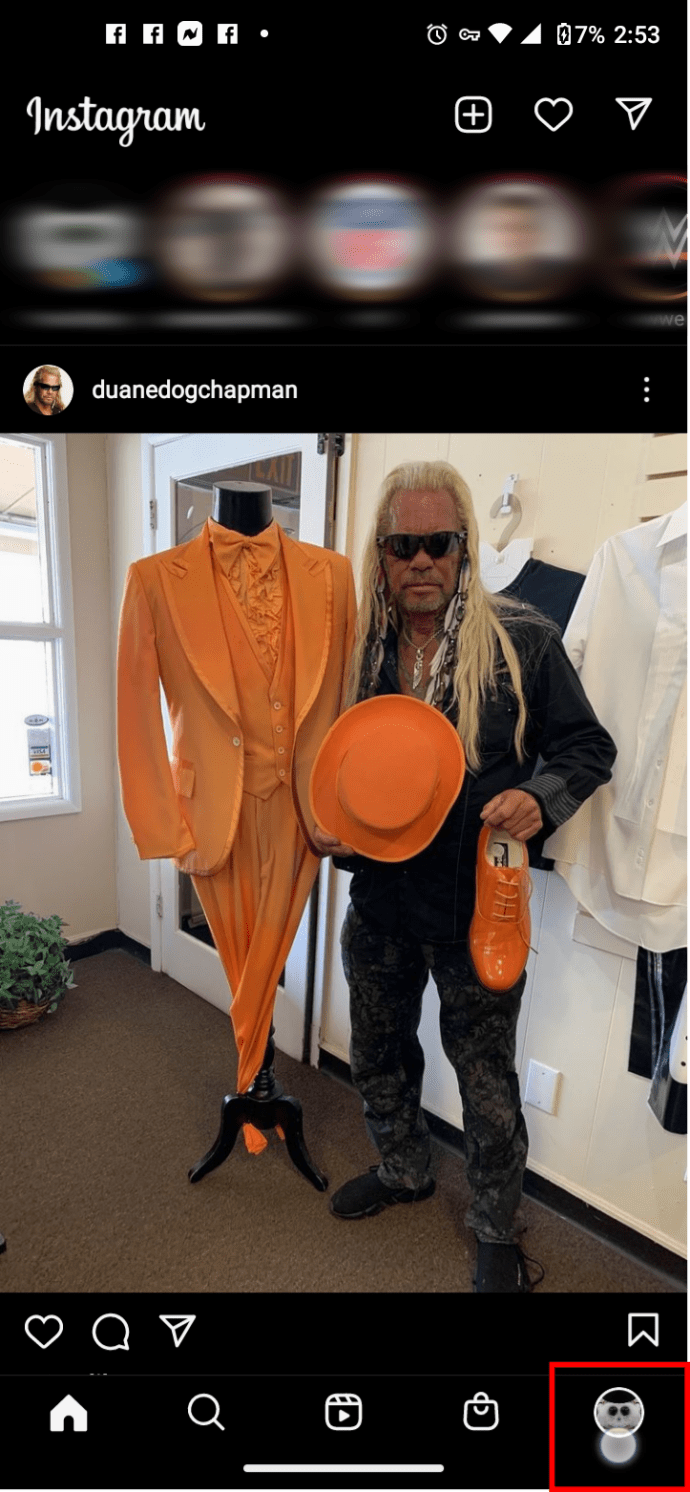
- Trong phần “Khám phá mọi người”, hãy nhấn vào "Nhìn thấy tất cả."
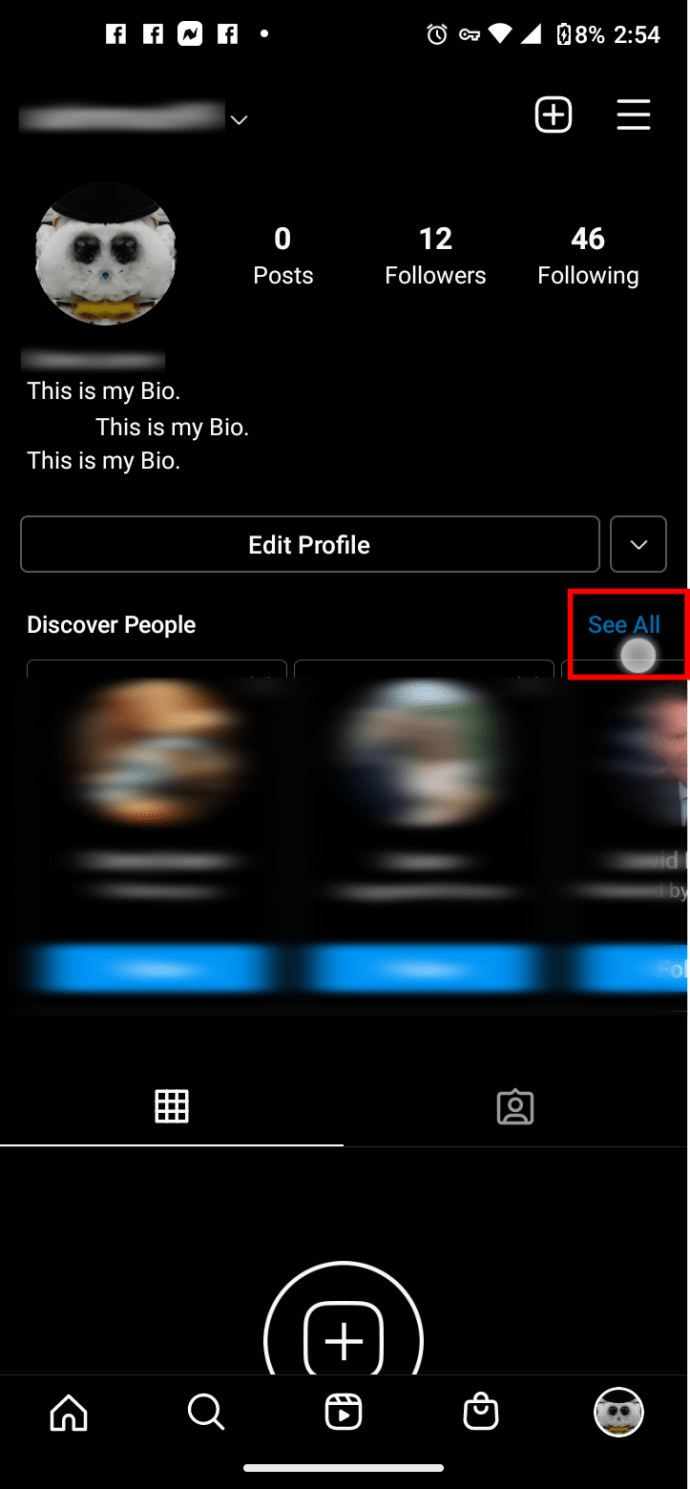
- Tiếp theo, hãy nhấn vào “Kết nối Danh bạ” ở trên cùng. Bạn cũng có thể chọn “Kết nối với Facebook” (chuyển sang “Bước 6”).
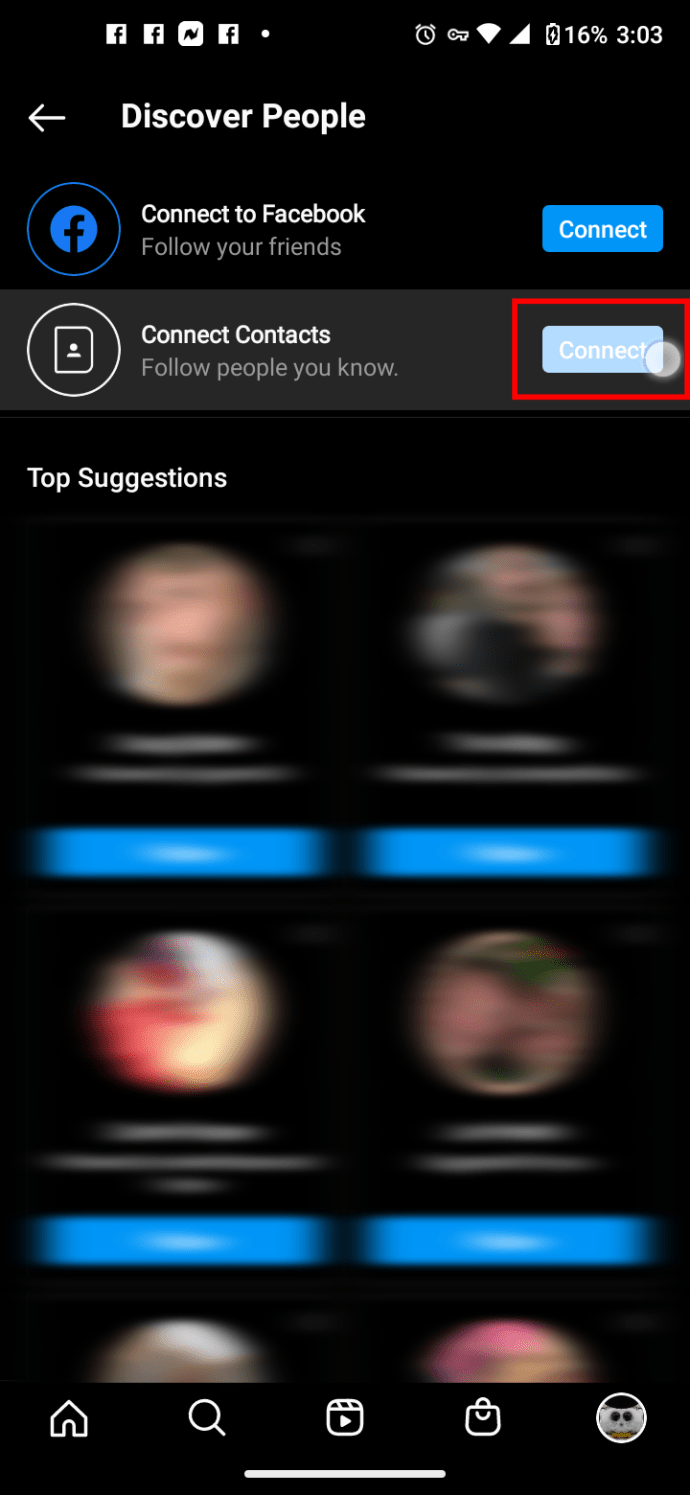
- Để cho phép truy cập danh bạ, hãy nhấn vào "Cho phép truy cập."
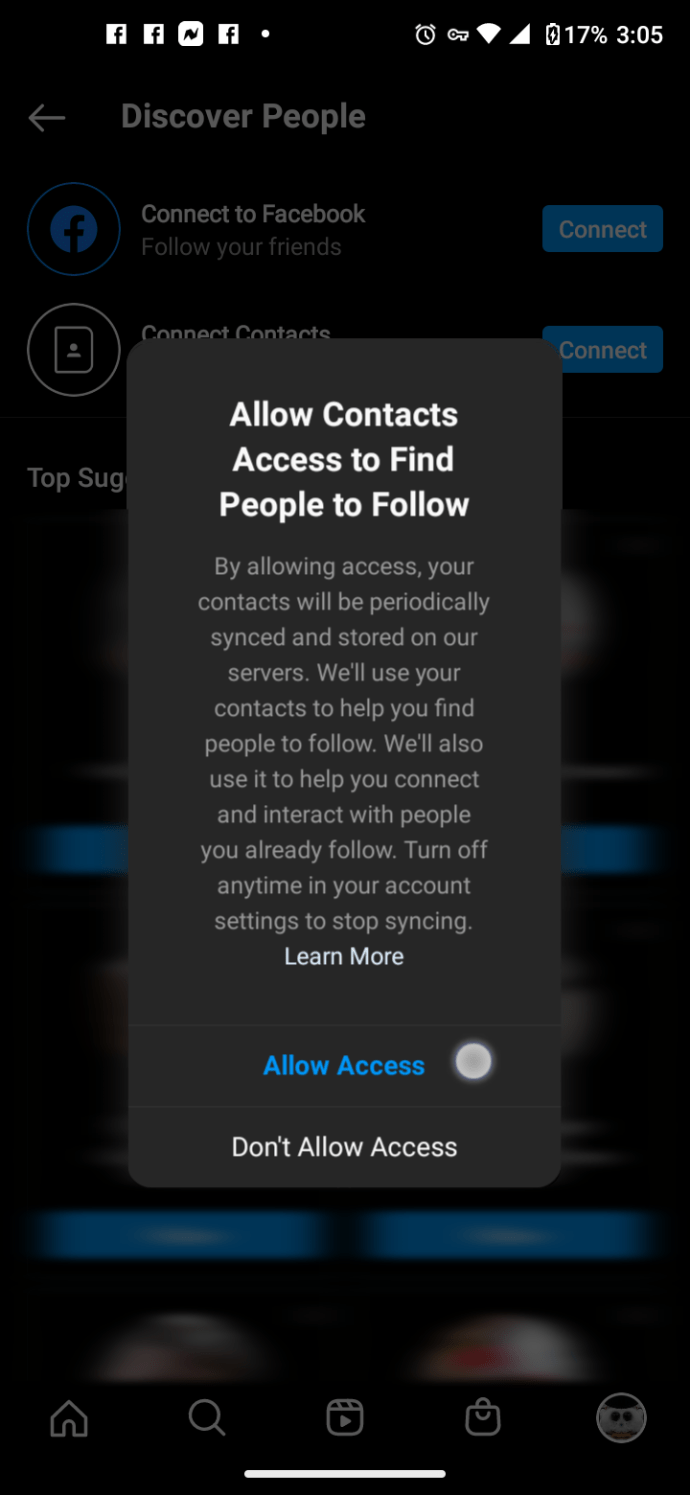
- Sau khi kết nối Instagram với Danh bạ Google hoặc IOS, hãy duyệt qua “Các đề xuất hàng đầu”, phần này đầu tiên trong danh sách hoặc đi đến “Hầu hết các kết nối tương hỗ” bên dưới nó.
- Khi bạn tìm thấy một người trong danh sách mà bạn muốn thêm vào tài khoản Instagram của mình, hãy nhấn "Theo dõi" hoặc chạm vào
"Hồ sơ" đầu tiên để xác minh, sau đó nhấn "Theo dõi" từ đó thay vào đó.
- Trở lại “Đề xuất hàng đầu” hoặc là “Hầu hết các kết nối lẫn nhau” sau đó nhấn "Nhìn thấy tất cả." Lựa chọn “Kết nối với Facebook” ở trên cùng để liên kết nhiều địa chỉ liên hệ hơn với Instagram.
Nếu bạn thấy rằng Danh sách liên hệ trong tài khoản Google của mình không thêm nhiều vào Instagram, bạn có thể cần truy cập vào một tài khoản Google khác trong ứng dụng "Danh bạ" hoặc thay đổi tài khoản mặc định của bạn trên Android. Kiểm tra danh bạ của bạn trước để xem những gì được lưu trữ trong tài khoản chính hiện tại. Ví dụ: tài khoản Google chính của bạn có thể không phải là tài khoản có hầu hết các địa chỉ liên hệ của bạn hoặc tài khoản chính hiện tại trên thiết bị Android không phải là tài khoản chính thực sự của bạn.
Khi chúng tôi thử nghiệm quy trình, chúng tôi phải đi tới “Danh bạ”, nhấn vào dấu ba chấm dọc (ba chấm dọc), chọn “Chọn tất cả”, sau đó thêm hoặc hợp nhất các địa chỉ liên hệ từ một tài khoản khác. Quá trình này được thực hiện trên Android 11.
Danh bạ không hiển thị trên Instagram
Một số liên hệ có thể không hiển thị trên Instagram dựa trên thông tin có sẵn. Ví dụ: một cái tên có số điện thoại cũ hoặc chỉ là một địa chỉ gửi thư sẽ không có bất kỳ thông tin hữu ích hoặc có thể sử dụng nào. Ngoài ra, một liên hệ chưa đăng ký tài khoản Instagram cũng sẽ không hiển thị.
Hơn nữa, Instagram chỉ cung cấp các đề xuất dựa trên danh bạ của bạn và những người có tài khoản Instagram đang hoạt động với bất kỳ thông tin đăng nhập nào từ chi tiết liên hệ của bạn. Instagram cũng có thể sử dụng thông tin Facebook để điền vào danh sách tìm kiếm của bạn, chẳng hạn như số điện thoại hoặc địa chỉ email của họ. Tóm lại, một số địa chỉ liên hệ của bạn sẽ hiển thị trong danh sách để theo dõi trong khi những người khác thì không.
Cách tìm Danh bạ Instagram trên Windows, Mac hoặc Chromebook

Khi bạn mở Instagram trên máy tính của mình, đây là cách bạn có thể tìm các liên hệ mới:
- Ở góc trên bên phải, bạn sẽ thấy biểu tượng la bàn.
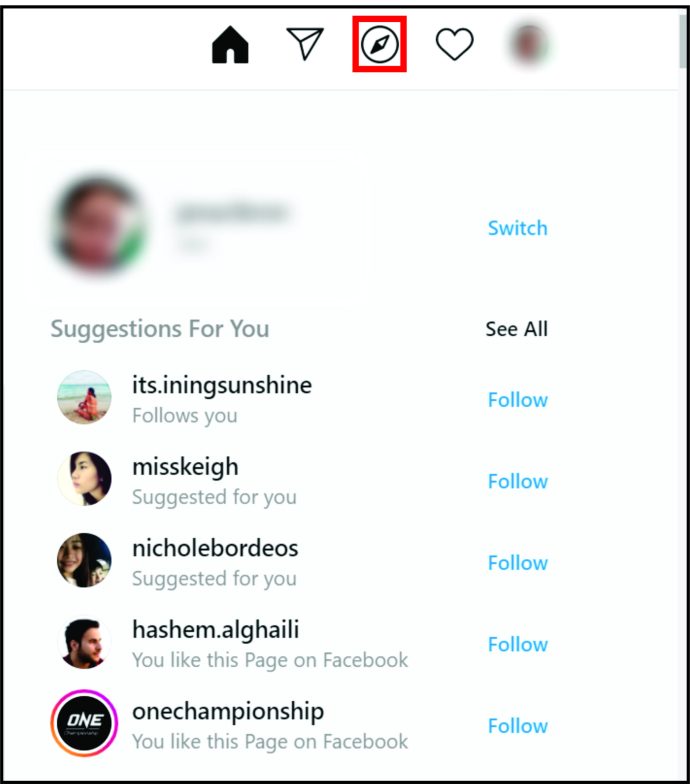
- Nhấp vào biểu tượng và nó sẽ mở ra trang “Tìm kiếm”.
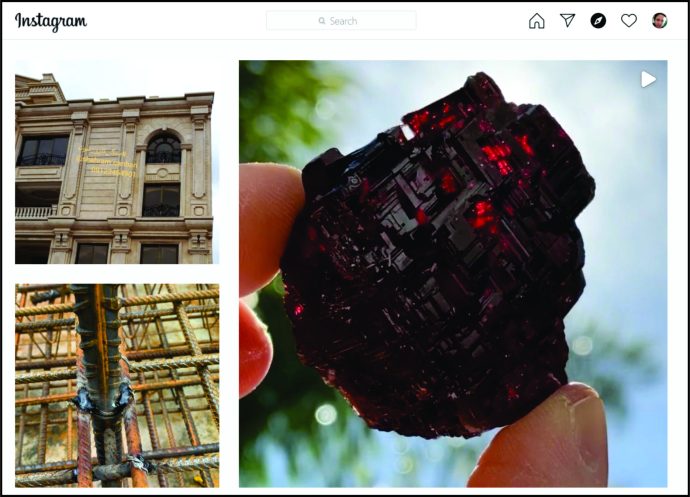
- Trên đầu trang, có hộp Tìm kiếm, nơi bạn có thể nhập bất kỳ tên hồ sơ hoặc tên cá nhân nào để tìm các hồ sơ bạn muốn theo dõi.
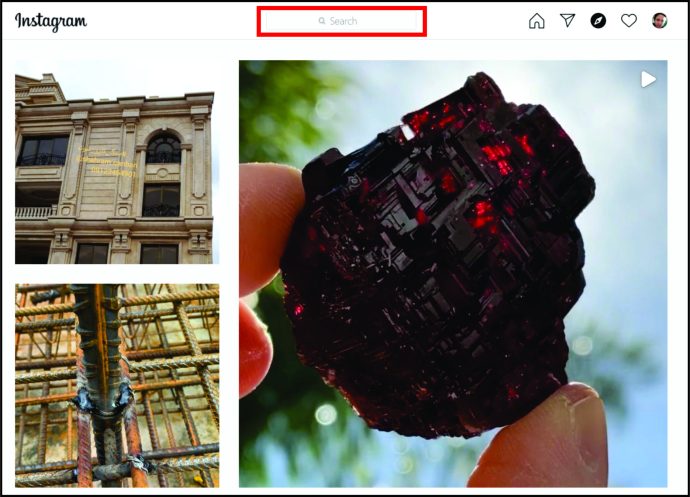
Cách tìm danh bạ trên Instagram bằng số điện thoại
Dưới đây là cách tìm người mới trên Instagram bằng số điện thoại của họ:
- Lưu số điện thoại của ai đó vào danh sách liên hệ trên điện thoại của bạn.
- Mở Instagram trên điện thoại mà bạn đã lưu số.
- Chuyển đến trang Hồ sơ.
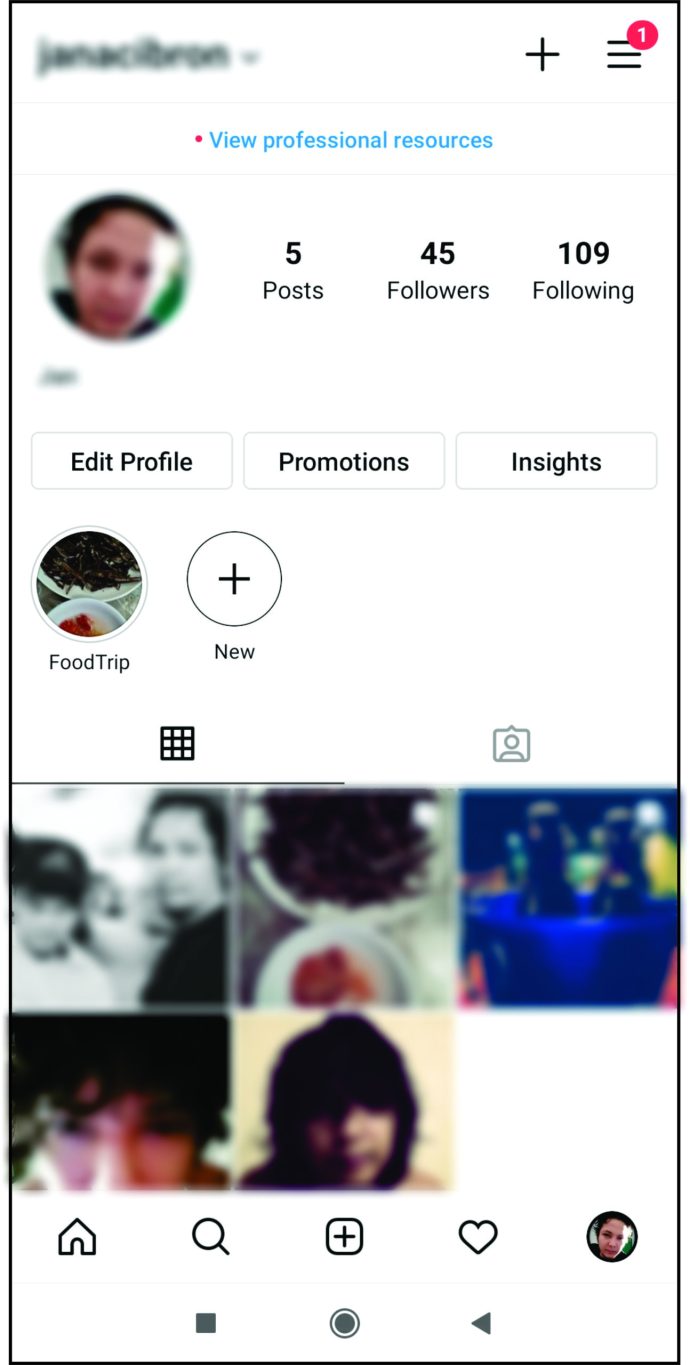
- Nhấp vào biểu tượng có ba dòng và bạn sẽ thấy tab menu ở bên phải.
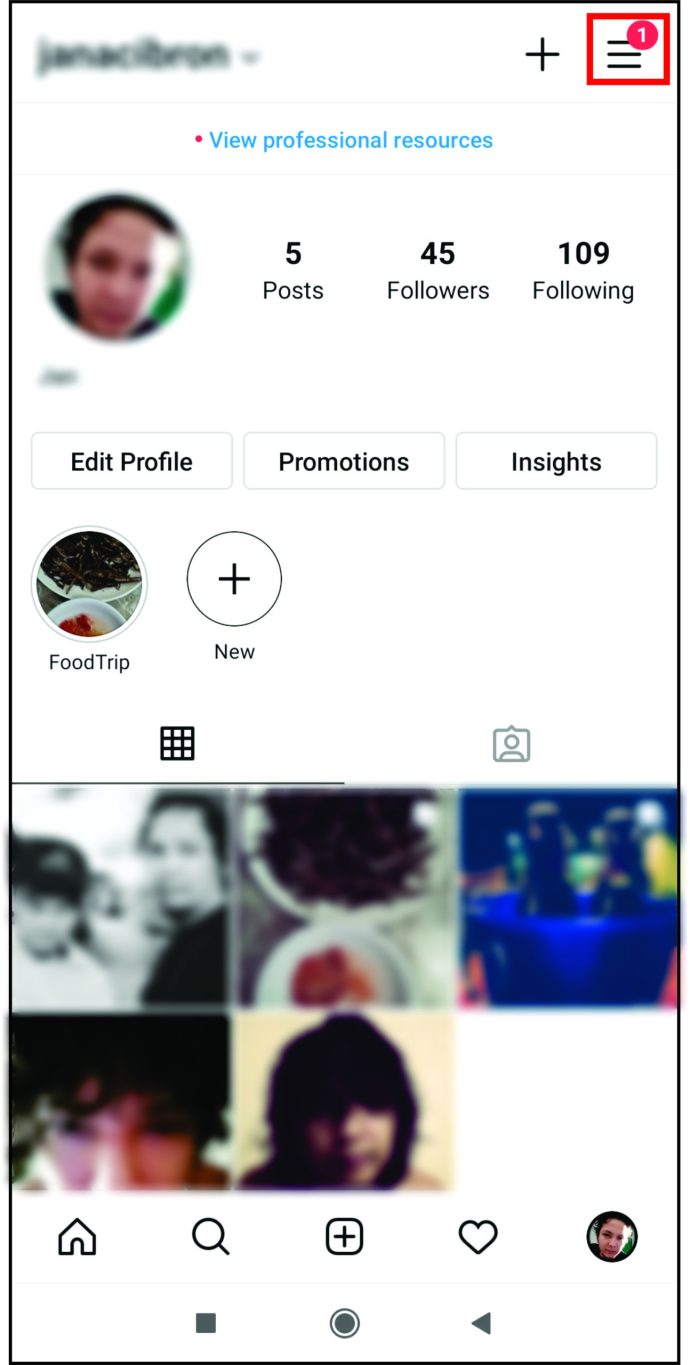
- Nhấn vào “Khám phá mọi người” và bạn sẽ thấy một tùy chọn để kết nối tài khoản của bạn với Facebook hoặc danh bạ điện thoại của bạn.
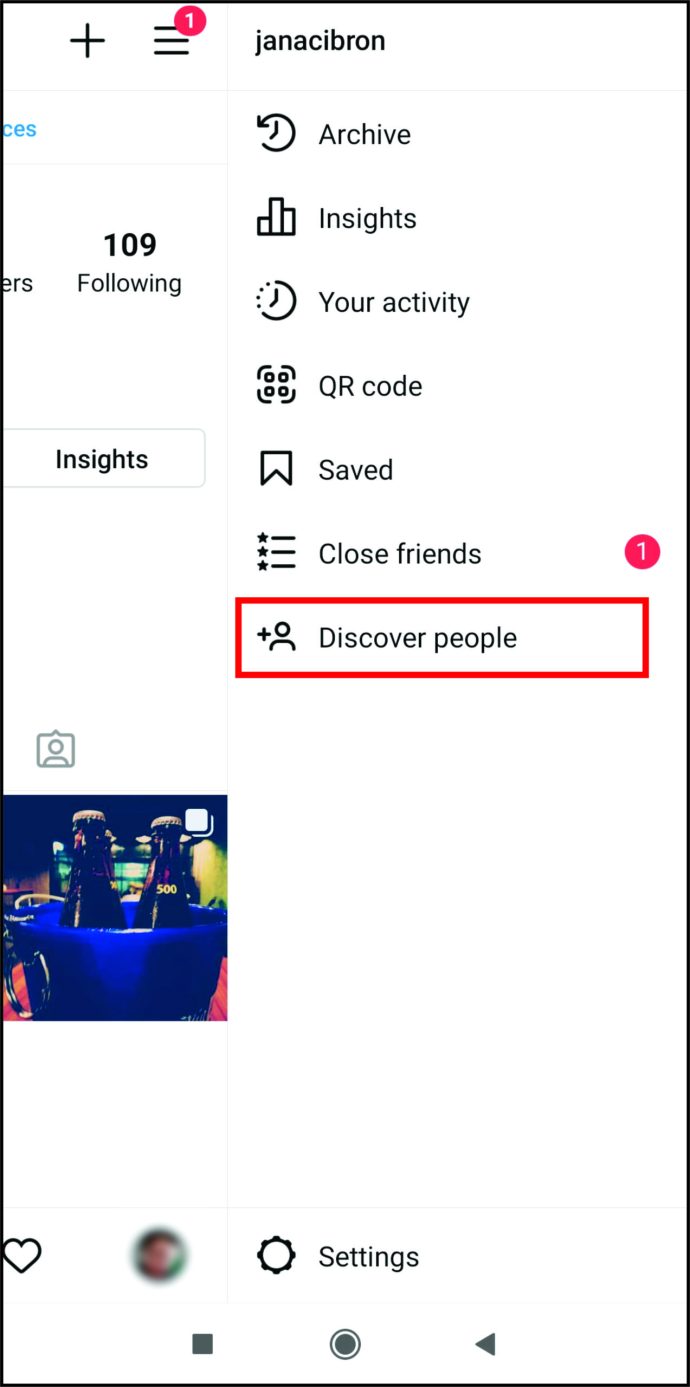
- Chọn “Kết nối” và cho phép Instagram truy cập vào danh sách liên hệ trên điện thoại hoặc Facebook của bạn. Tại đây, bạn cũng sẽ thấy các đề xuất hồ sơ.
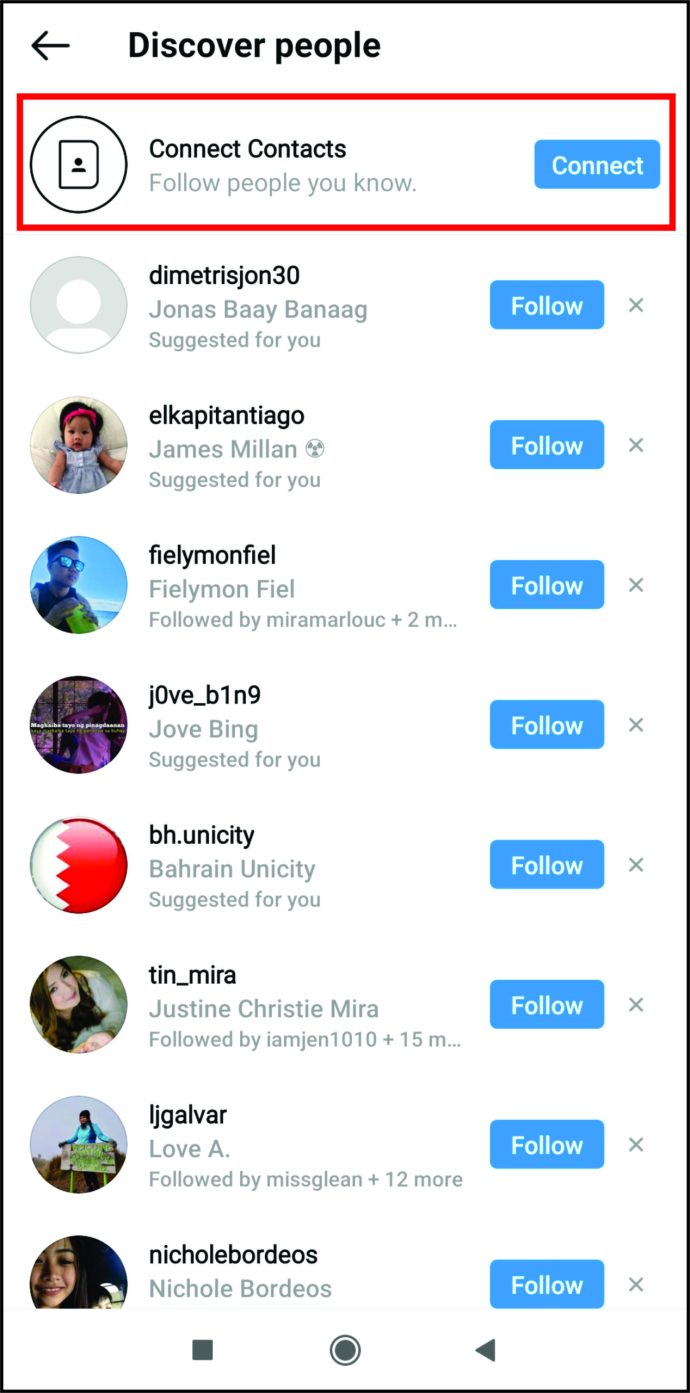
Tuy nhiên, nếu ai đó không sử dụng điện thoại di động để đăng ký tài khoản của họ, thì rất có thể bạn sẽ không thể tìm thấy họ thông qua danh sách liên hệ. Trong trường hợp đó, tốt nhất là sử dụng tùy chọn "Tìm kiếm".
Thêm liên hệ thông qua tìm kiếm trên Instagram
Bạn cũng có thể thêm mọi người trực tiếp vào Instagram dựa trên tên người dùng hoặc tên thật. Chỉ cần nhấp vào kính lúp (dưới cùng) trên Android / iOS hoặc thanh tìm kiếm (trên cùng) trên trình duyệt PC và nhập tên. Kết quả sẽ xuất hiện dựa trên các kết nối và các thuật toán khác. Hãy nhớ rằng người đó có thể chưa liên kết / đăng ký Instagram bằng tên thật hoặc tên người dùng mà bạn đã đồng bộ hóa trên thiết bị của mình.
Bạn cũng có thể tìm kiếm trên Instagram theo thẻ hoặc địa điểm, nhưng điều đó khiến việc tìm kiếm thứ bạn muốn trở nên khó khăn hơn.
Câu hỏi thường gặp bổ sung
Phải làm gì nếu tính năng Tìm liên hệ của Instagram không hoạt động
Khi bạn cho phép Instagram tải lên tất cả các liên hệ trên điện thoại của mình, bạn sẽ có thể xem tất cả chúng trên ứng dụng hoặc thông qua trình duyệt. Vì các địa chỉ liên hệ được đồng bộ hóa theo định kỳ, hãy dành cho nó một chút thời gian. Nếu vẫn không thể truy cập bất kỳ danh bạ nào của mình, bạn sẽ phải ngắt đồng bộ hóa danh bạ và kết nối lại.u003cbru003eu003cbru003e Đây là cách ngắt kết nối đồng bộ hóa danh bạ trên Instagram: u003cbru003e • Mở Instagram và nhấp vào ảnh hồ sơ của bạn.u003cbru003e • Nhấp vào ba biểu tượng -line và nhấp vào u0022Settings.u0022u003cbru003e • Đi tới u0022Accountu0022 và u0022Contacts Syncing.u0022u003cbru003e • Tại đó, tắt đồng bộ hóa và nhấp vào u0022Disconnect.u0022u003cbru003e • Tùy chọn này sẽ xóa tất cả danh bạ của bạn.
Tại sao Tìm liên hệ trên Instagram lại trống?
Đôi khi, việc đồng bộ hóa danh bạ có thể không suôn sẻ và danh sách liên hệ của bạn có thể vẫn trống. Cách duy nhất để giải quyết vấn đề này là ngắt kết nối và kết nối lại đồng bộ hóa danh bạ của bạn một vài lần.
Kết nối qua Instagram
Việc tìm kiếm và thêm địa chỉ liên hệ của bạn trên Instagram chưa bao giờ đơn giản hơn thế. Tất cả những gì bạn cần biết là tìm chúng ở đâu và các nhà phát triển Instagram đã đảm bảo rằng chỉ cần một cú nhấp chuột.
Khi bạn biết tất cả các thủ thuật, bạn sẽ có tất cả gia đình và bạn bè của mình là bạn bè trên Instagram. Bạn sử dụng Instagram để liên lạc với gia đình hay bạn chỉ sử dụng nó cho bạn bè? Làm thế nào để bạn tìm thấy các liên hệ mới trên Instagram?
Cho chúng tôi biết trong phần ý kiến dưới đây.